Com o Windows 11, a Microsoft introduziu um novo menu Iniciar. O novo menu Iniciar é aberto no centro da tela, em vez da esquerda, e exibe uma barra de pesquisa na parte superior, seguida por aplicativos fixados e seção de recomendações.
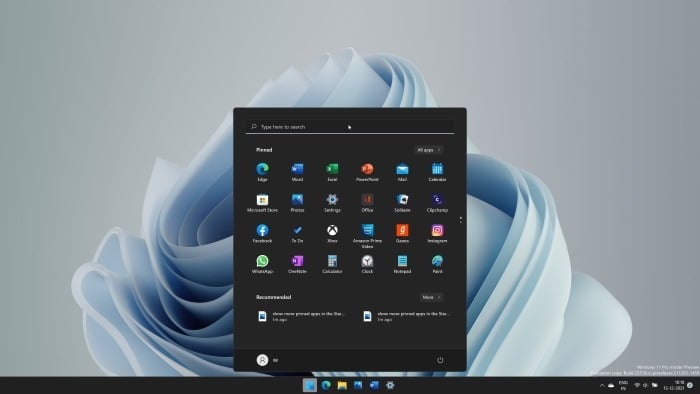
A seção Aplicativos fixados exibe os aplicativos fixados em três linhas. Da mesma forma, a seção Recomendado mostra aplicativos recém-instalados e arquivos abertos recentemente em três linhas.
Muitos usuários desejam ver mais aplicativos na seção de aplicativos fixados e reduzir ou remover a seção recomendada. Até agora, não havia provisão para mostrar uma quarta linha ou mais aplicativos na seção de aplicativos fixados. Mas isso mudou com a compilação 22509.
A partir do Windows 11 build 22509 (atualmente disponível apenas para Windows Insiders), os usuários podem configurar o menu Iniciar para mostrar uma linha extra de aplicativos na seção Fixada ou uma linha extra de arquivos na seção Recomendado.
Embora uma opção para substituir a seção Recomendado pelos aplicativos fixados fosse ótima, a nova opção de personalização deixará muitos usuários felizes.
Veja como mostrar mais aplicativos na seção de aplicativos fixados do menu Iniciar do Windows 11.
NOTA: Esse método não oculta ou remove a seção Recomendado do menu Iniciar do Windows 11.
Mostrar mais linhas de aplicativos no menu Iniciar do Windows 11
Passo 1: Abra o aplicativo Configurações. Vamos para Personalização > Começar página.
Passo 2: No Esquema seção, selecione o Mais aplicativos fixados opção para ver uma linha adicional de aplicativos na seção de aplicativos fixados do menu Iniciar.
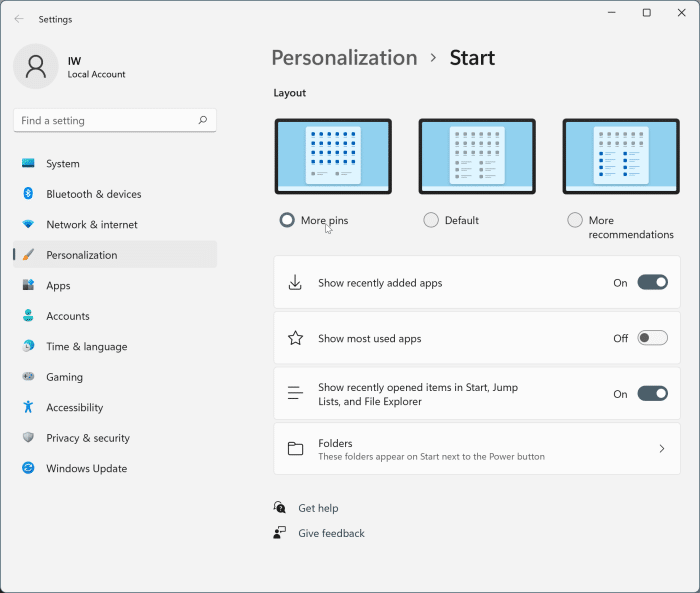
Mostrar mais arquivos na seção Recomendado do menu Iniciar do Windows 11
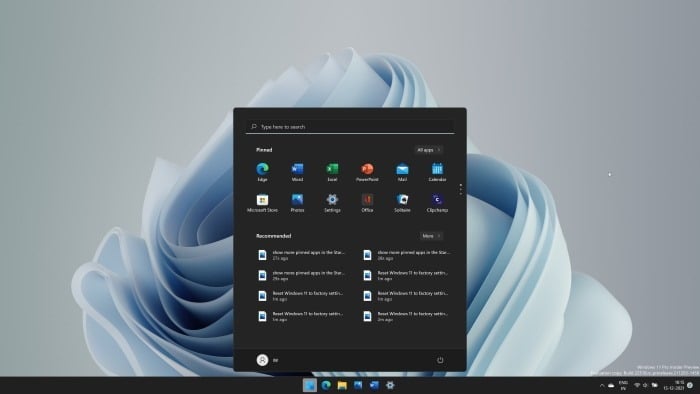
Passo 1: Navegar para Configurações > Personalização > Começar página.
Passo 2: Aqui, selecione Mais recomendações para ver uma linha extra de arquivos abertos recentemente na seção Recomendado do menu Iniciar do Windows 11. Isso também significa que os aplicativos fixados serão restritos a apenas duas linhas.
Abra o menu Iniciar para ver uma linha extra de arquivos abertos recentemente.
Hashtags: #Como #mostrar #mais #aplicativos #menu #Iniciar #Windows
FONTE
Nota: Este conteúdo foi traduzido do Inglês para português (auto)
Pode conter erros de tradução
Olá, se tiver algum erro de tradução (AUTO), falta de link para download etc…
Veja na FONTE até ser revisado o conteúdo.
Status (Ok Até agora)
Se tiver algum erro coloque nos comentários


